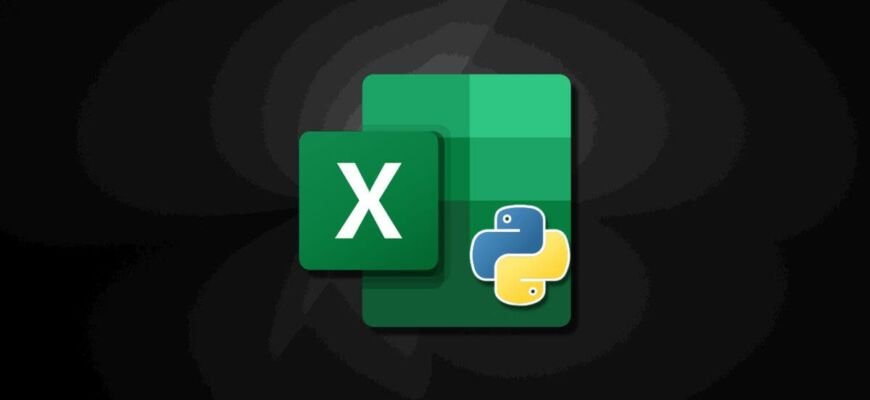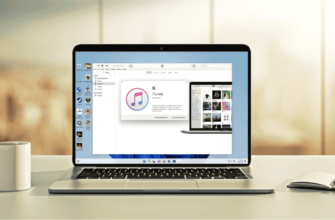Екцел за иПад је недавно додао могућност креирања пивот табела, омогућавајући корисницима да лако анализирају и сумирају своје податке. Званични је ажуриран данас Мицрософт Екцел блог. Блог каже да иПад верзија Екцел-а сада подржава заокретне табеле.
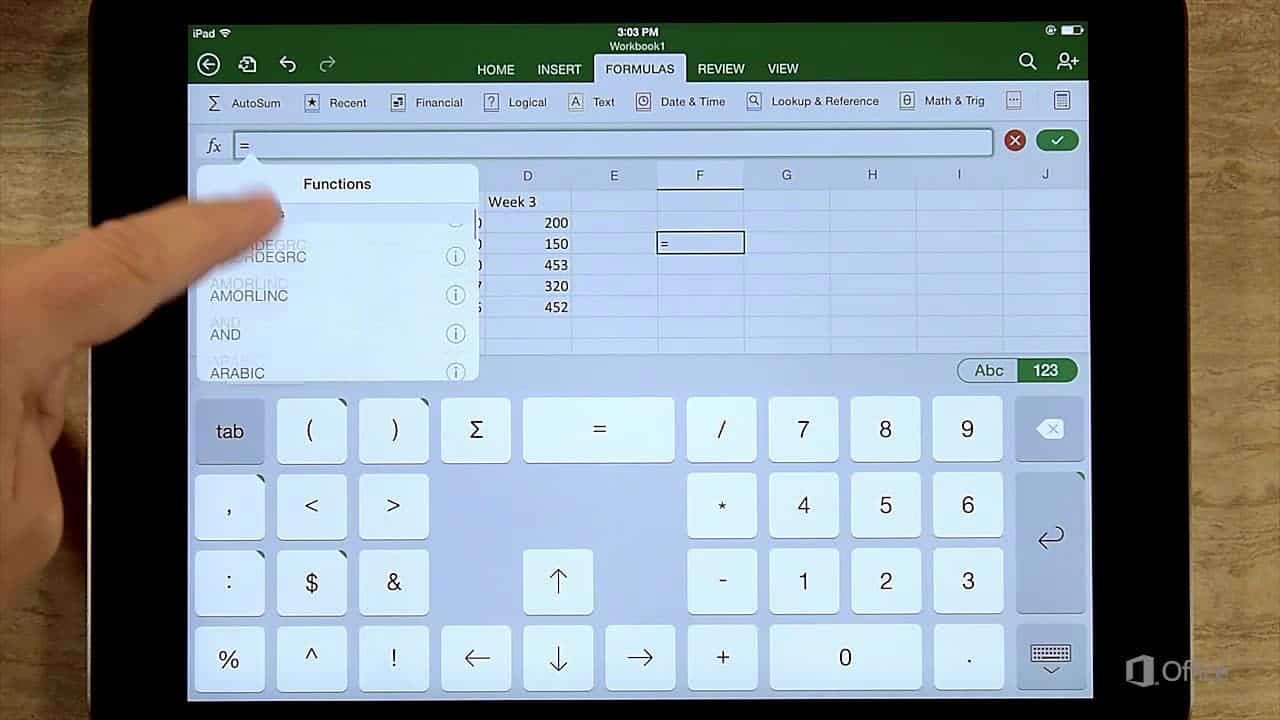
Компанија је на блогу објавила следеће:
"Mi радо обавештавам о подршка креирање и уређивање збирне табеле на иПад-у. Одгојен табеле дозвољавају израчунати, сумирати и анализирати податке. Mi прилагођена ово моћно оруђе за мањи екран и додирни интерфејс иПад-а. Сада можете лако да се крећете између десктоп рачунар, Интернет и иПад, чување са непромењена Квалитет рада. Отворите целину потенцијал пивот табела, чинећи сваки прорачун и анализу једноставним и удобно у току"
Корисници програма Екцел за иПад могу да креирају нову заокретну табелу отварањем картице Уметање и избором опције заокретне табеле. Корисници затим могу да изаберу извор уметања и локацију да уметну своју стожерну табелу на иПад екран осетљив на додир. Корисници такође могу да промене извор података у извештају изведене табеле кликом на опцију Промени извор података. Ово ће приказати бочну траку на којој се могу извршити промене, а корисници такође могу да кликну на бочну траку „Подешавања“ да фино подесе информације о заокретној табели. Заокретне табеле су моћни алати за израчунавање, сумирање и анализу података који вам помажу да видите поређења, обрасце и трендове у подацима. Можемо користити заокретне табеле за израчунавање података на основу одређених критеријума. На пример, продаја по продавници, продаја по години, просечни попусти у региону итд.
Како направити стожерну табелу
Ево Мицрософтовог водича корак по корак о томе како да направите стожерну табелу на иПад-у
1. Креирање збирне табеле
Да бисте креирали заокретну табелу, идите на картицу Уметање на врху екрана и кликните на Пивот Табле. затим изаберите „Извор“ и „Убаци локацију“ и уметните стожерну табелу једним кликом.
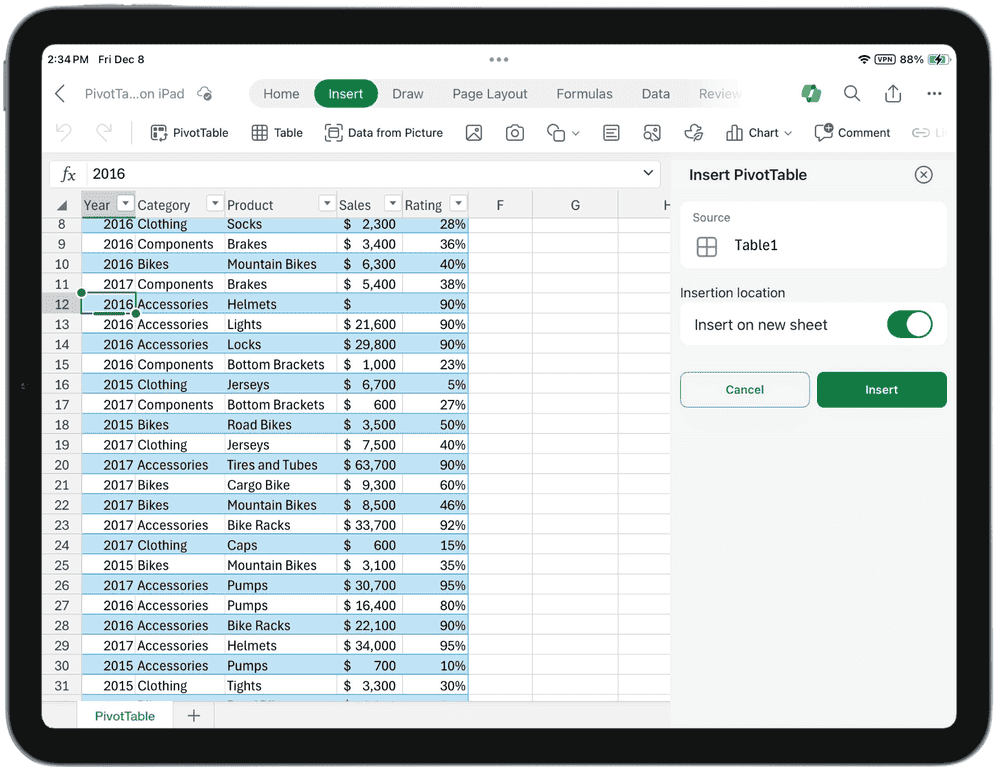
2. Коришћење листе поља
Са листом поља, можете лако да прилагодите стожерну табелу онако како вам је потребна. Доњи одељак Област вам омогућава да лако преуредите поља превлачењем између различитих секција да бисте добили интелигентан приказ података.
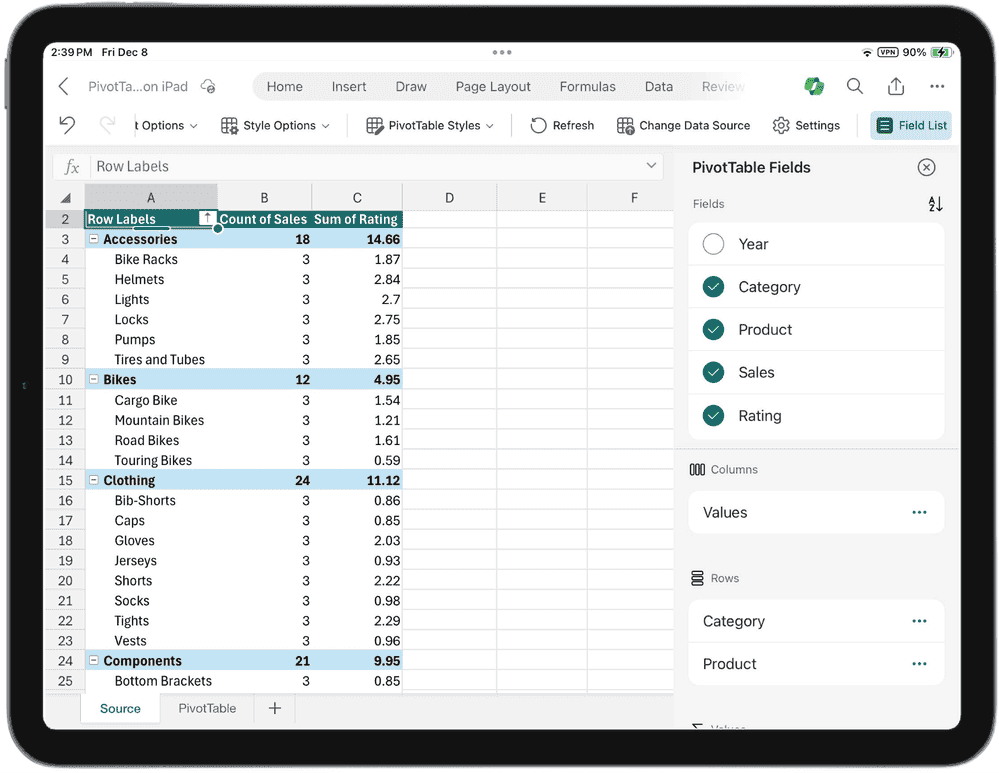
3. Промените излазне податке
Идите на картицу заокретна табела и изаберите бочну траку Промена извора података да бисте унели промене у излазне податке изведене табеле. То је једноставан процес који осигурава да је ваша анализа динамична и релевантна.
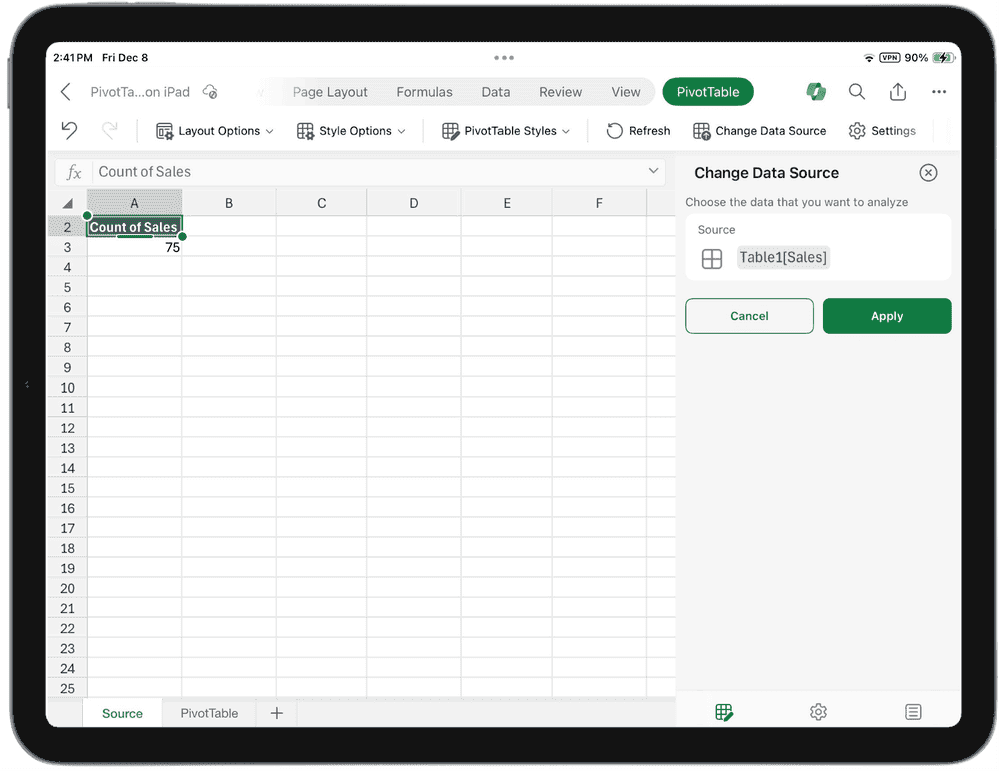
4. Промените подешавања
Идите на бочну траку „Подешавања“ да бисте лако прилагодили своју стожерну табелу. Направите потребне промене и сачувајте их једним додиром да бисте били сигурни да ваша заокретна табела ради тачно онако како желите.
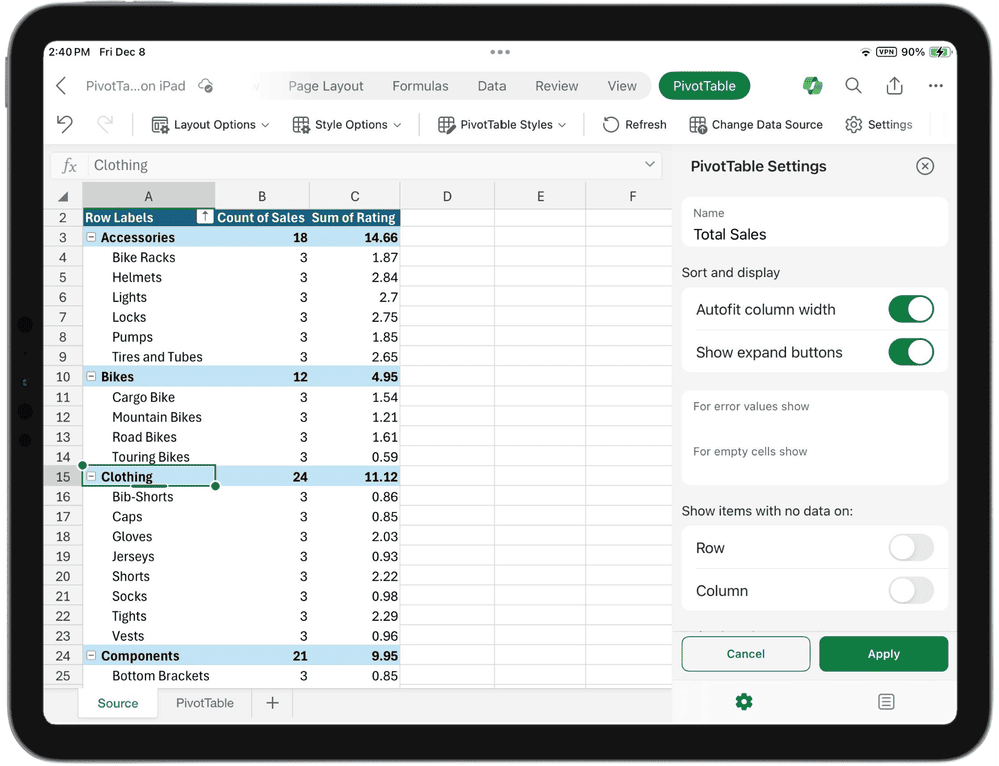
5. Померање табеле сажетка
Исеците и налепите из контекстног менија да бисте померили заокретну табелу унутар листа или између листова.
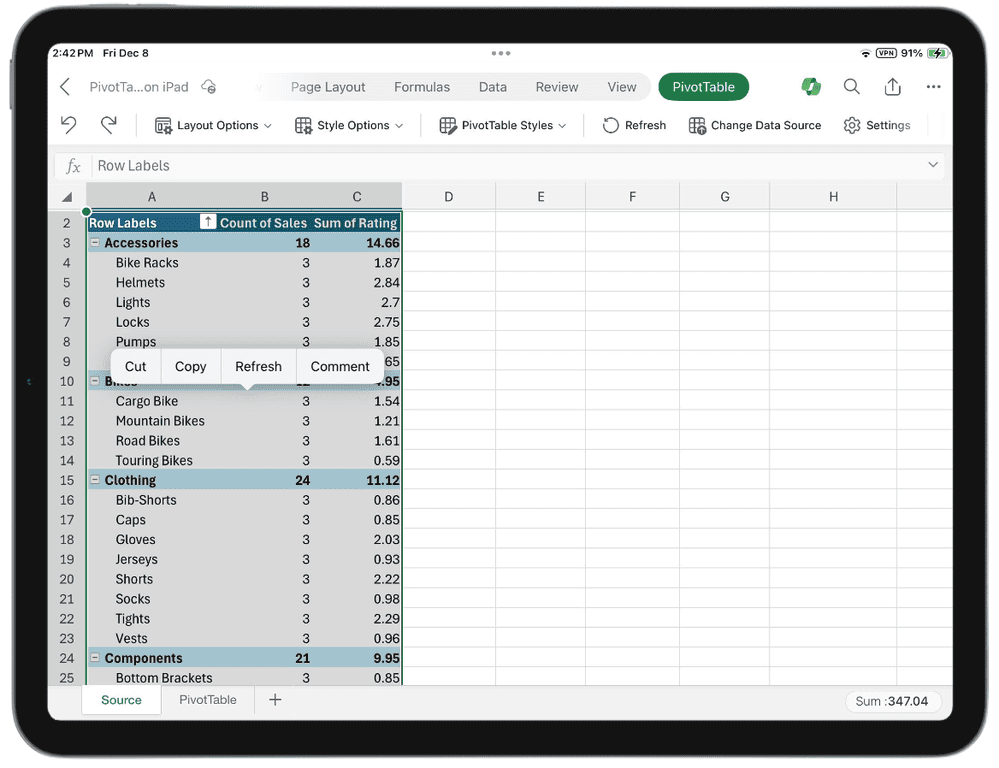
Други начини коришћења заокретне табеле на иПад-у
Пре званичног увођења изведених табела за иПад, Екцел за иПад није подржавао креирање нових изведених табела директно у апликацији. Уместо тога, корисници су морали да креирају заокретну табелу у Оффице-у на вебу или да користе алтернативно решење. Један такав начин је да уклоните Екцел са иПад-а и пријавите се на Оффице.цом преко веб претраживача. Ако немате ажурирање које вам омогућава да креирате пивот табеле на иПад-у, још увек можете да испробате старо решење испод
Креирање пивот табела у Екцел-у за иПад
Као што смо раније рекли, не можете да креирате нову изведену табелу, али можете да радите са постојећим изведеним табелама у датотеци. Да бисте креирали изведену табелу у програму Екцел за иПад, требаће вам Оффице на вебу. Може се приступити преко веб претраживача тако што ћете се пријавити помоћу Мицрософт налога. Када се пријавите, изаберите Екцел и следите доле наведене кораке
Резиме табеле са поднасловима
Иако Екцел за иПад још увек не подржава прављење изведених табела са поднасловима, Оффице на вебу вам омогућава да креирате и мењате изведене табеле са поднасловима. Да бисте креирали заокретну табелу са поднасловима у програму Екцел за иПад, следите ове кораке:
- Пријавите се на Оффице.цом преко веб прегледача на иПад-у.
- Изаберите Екцел и креирајте нови радни лист или отворите постојећи.
- Идите на картицу „Инсерт“ и изаберите „Пивот Табле“
Ново ажурирање за Екцел на иПад-у сада подржава ову функцију. Из тог разлога, корисници не морају да користе заобилазно решење дневника да би користили ову функцију. Корисници су изразили жељу за овом функцијом и Мицрософт их је послушао и сада је доступна.
Закључак
Мицрософт је управо најавио да Екцел на иПад-у сада подржава заокретне табеле. Ово је карактеристика за којом су многи људи, посебно научници, чезнули. Није увек згодно да се пребаците на лаптоп када треба да радите са табелом сажетка. Корисници сада могу да креирају и мењају заокретне табеле на својим иПад уређајима са само неколико кликова. Они који још нису извршили надоградњу могу да креирају и мењају изведене табеле са поднасловима користећи Оффице на вебу. Они такође могу да увезу ову табелу на иПад и да је измене.